Στο macOS 12.1 και νεότερες εκδόσεις, OneDrive εκτελεί μια νέα εμπειρία "Αρχεία κατ' απαίτηση", η οποία μπορεί να επηρεάσει ορισμένες συμπεριφορές αρχείων. Σε αυτά περιλαμβάνονται τα εξής:
OneDrive διαδρομή αρχείου έχει μετακινηθεί
Η διαδρομή τουOneDrive έχει μετακινηθεί από [όνομα χρήστη] > OneDrive σε νέα θέση στη Βιβλιοθήκη > χώρο αποθήκευσης στο cloud > OneDrive
Μια συντόμευση ή ένα ψευδώνυμο έχει επίσης δημιουργηθεί στην προηγούμενη θέση του.
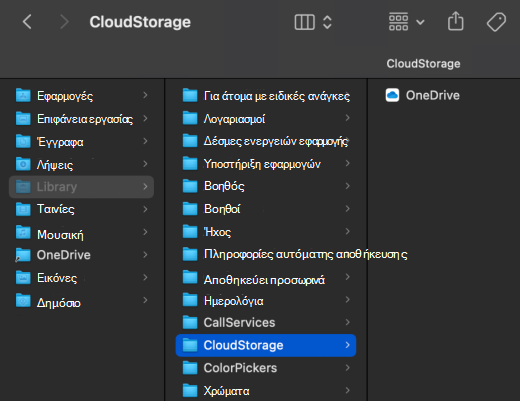
Δύο εικονίδια cloud δίπλα στα αρχεία OneDrive μου
Η μετακίνηση OneDrive στην ομάδα Χώρος αποθήκευσης στο cloud επιτρέπει την εμφάνιση τόσο της κατάστασης OneDrive όσο και του iCloud δίπλα σε ένα αρχείο ή φάκελο.
Δεν είναι δυνατό το άνοιγμα καρφιτσωμένων ή πρόσφατων αρχείων στο OneDrive
Επειδή η διαδρομή αρχείου για OneDrive έχει μετακινηθεί, τα καρφιτσωμένα αρχεία ή τα αρχεία στη λίστα Πρόσφατα ενδέχεται να μην λειτουργούν.
Για να ανοίξετε το αρχείο OneDrive:
-
Άνοιγμα του Finder
-
Μεταβείτε στη Βιβλιοθήκη > χώρο αποθήκευσης στο cloud > OneDrive ή επιλέξτε το ψευδώνυμο OneDrive που έχει δημιουργηθεί.
Συμβουλή: Η απαλοιφή των πρόσφατων αρχείων ενδέχεται να μην επιτρέπει το άνοιγμα ενός αρχείου που δεν έχει ανακαλυφθεί.
Η Αυτόματη αποθήκευση δεν λειτουργεί πλέον
Επειδή η διαδρομή αρχείου για OneDrive έχει μετακινηθεί, οι εφαρμογές του Office δεν θα έχουν τη δυνατότητα αυτόματης αποθήκευσης σωστά.
Για να επαναφέρετε την Αυτόματη αποθήκευση από μια εφαρμογή του Office:
-
Κατά την αποθήκευση, επιλέξτε Αρχείο > Αποθήκευση ως
-
Επιλέξτε τη νέα θέση του φακέλου OneDrive.
Δείτε επίσης
Προβλήματα αρχείων κατ' απαίτηση στο macOS 12.1 ή νεότερη έκδοση
Χρειάζεστε περισσότερη βοήθεια;
|
|
Επικοινωνήστε με την υποστήριξη Για βοήθεια σχετικά με το Λογαριασμός Microsoft και τις συνδρομές σας, επισκεφθείτεΒοήθειας για τον λογαριασμό και τις χρεώσεις. Για τεχνική υποστήριξη, μεταβείτε Επικοινωνήστε με Υποστήριξη της Microsoft, εισαγάγετε το πρόβλημά σας και επιλέξτε Λήψη βοήθειας. Αν εξακολουθείτε να χρειάζεστε βοήθεια, ανακινήστε την κινητή συσκευή σας και επιλέξτε Αναφορά προβλήματος. |











